USB TOYOTA PROACE VERSO EV 2023 Manuale duso (in Italian)
[x] Cancel search | Manufacturer: TOYOTA, Model Year: 2023, Model line: PROACE VERSO EV, Model: TOYOTA PROACE VERSO EV 2023Pages: 360, PDF Dimensioni: 70.31 MB
Page 4 of 360
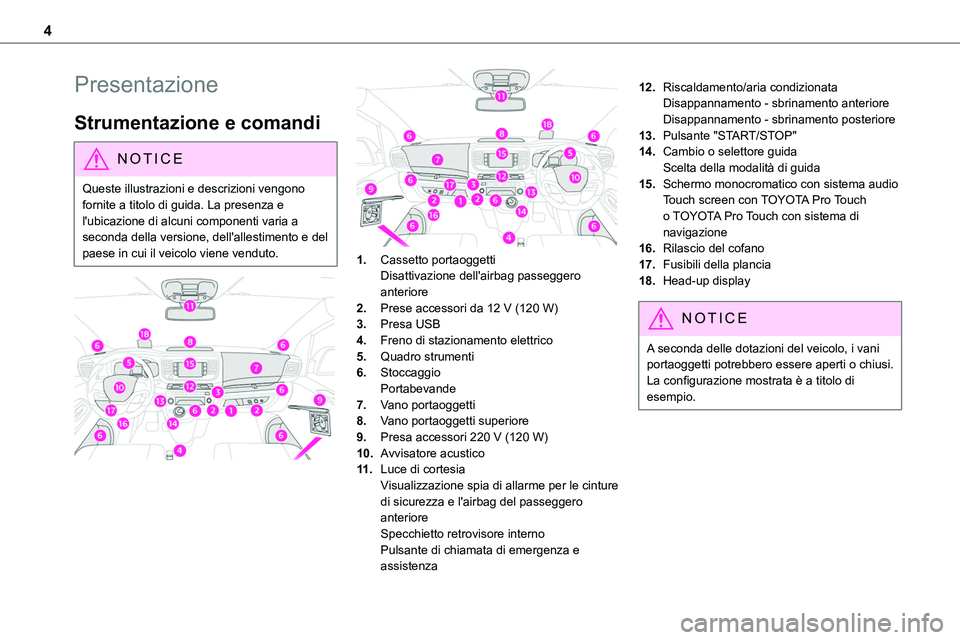
4
Presentazione
Strumentazione e comandi
NOTIC E
Queste illustrazioni e descrizioni vengono fornite a titolo di guida. La presenza e l'ubicazione di alcuni componenti varia a seconda della versione, dell'allestimento e del paese in cui il veicolo viene venduto.
1.Cassetto portaoggettiDisattivazione dell'airbag passeggero anteriore
2.Prese accessori da 12 V (120 W)
3.Presa USB
4.Freno di stazionamento elettrico
5.Quadro strumenti
6.StoccaggioPortabevande
7.Vano portaoggetti
8.Vano portaoggetti superiore
9.Presa accessori 220 V (120 W)
10.Avvisatore acustico
11 .Luce di cortesiaVisualizzazione spia di allarme per le cinture di sicurezza e l'airbag del passeggero anterioreSpecchietto retrovisore internoPulsante di chiamata di emergenza e assistenza
12.Riscaldamento/aria condizionataDisappannamento - sbrinamento anterioreDisappannamento - sbrinamento posteriore
13.Pulsante "START/STOP"
14.Cambio o selettore guidaScelta della modalità di guida
15.Schermo monocromatico con sistema audioTouch screen con TOYOTA Pro Touch o TOYOTA Pro Touch con sistema di
navigazione
16.Rilascio del cofano
17.Fusibili della plancia
18.Head-up display
NOTIC E
A seconda delle dotazioni del veicolo, i vani portaoggetti potrebbero essere aperti o chiusi. La configurazione mostrata è a titolo di esempio.
Page 80 of 360
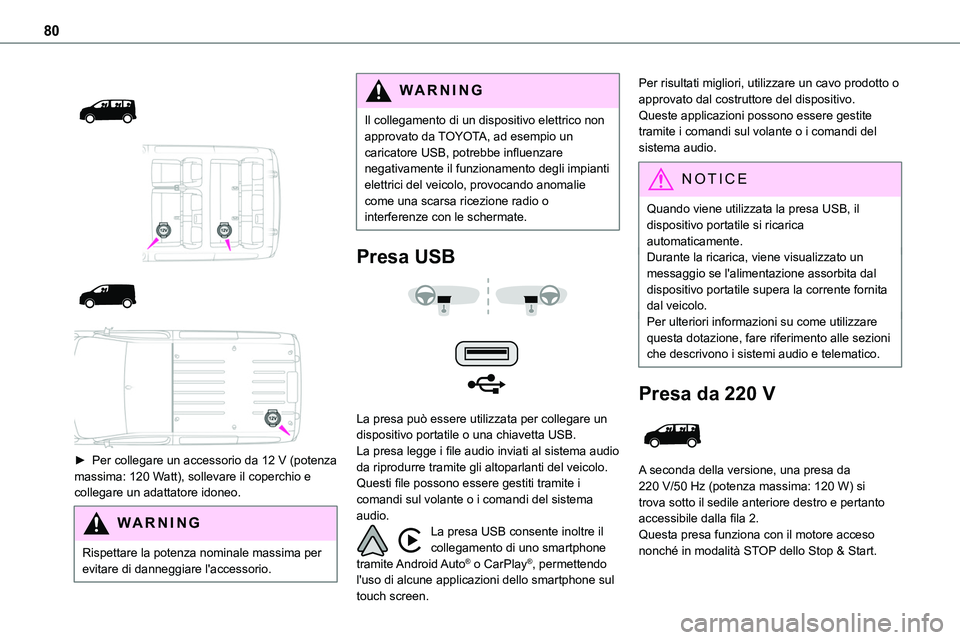
80
► Per collegare un accessorio da 12 V (potenza massima: 120 Watt), sollevare il coperchio e collegare un adattatore idoneo.
WARNI NG
Rispettare la potenza nominale massima per evitare di danneggiare l'accessorio.
WARNI NG
Il collegamento di un dispositivo elettrico non approvato da TOYOTA, ad esempio un caricatore USB, potrebbe influenzare negativamente il funzionamento degli impianti elettrici del veicolo, provocando anomalie come una scarsa ricezione radio o interferenze con le schermate.
Presa USB
La presa può essere utilizzata per collegare un dispositivo portatile o una chiavetta USB.La presa legge i file audio inviati al sistema audio da riprodurre tramite gli altoparlanti del veicolo.Questi file possono essere gestiti tramite i comandi sul volante o i comandi del sistema audio.La presa USB consente inoltre il
collegamento di uno smartphone tramite Android Auto® o CarPlay®, permettendo l'uso di alcune applicazioni dello smartphone sul touch screen.
Per risultati migliori, utilizzare un cavo prodotto o approvato dal costruttore del dispositivo.Queste applicazioni possono essere gestite tramite i comandi sul volante o i comandi del sistema audio.
NOTIC E
Quando viene utilizzata la presa USB, il
dispositivo portatile si ricarica automaticamente.Durante la ricarica, viene visualizzato un messaggio se l'alimentazione assorbita dal dispositivo portatile supera la corrente fornita dal veicolo.Per ulteriori informazioni su come utilizzare questa dotazione, fare riferimento alle sezioni che descrivono i sistemi audio e telematico.
Presa da 220 V
A seconda della versione, una presa da 220 V/50 Hz (potenza massima: 120 W) si trova sotto il sedile anteriore destro e pertanto accessibile dalla fila 2.
Questa presa funziona con il motore acceso nonché in modalità STOP dello Stop & Start.
Page 279 of 360
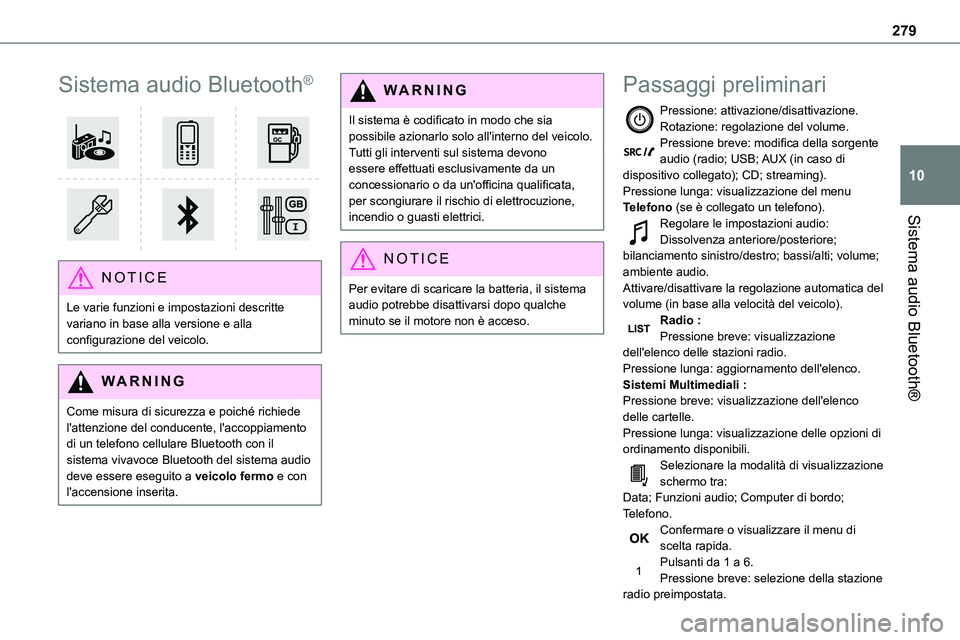
279
Sistema audio Bluetooth®
10
Sistema audio Bluetooth®
NOTIC E
Le varie funzioni e impostazioni descritte variano in base alla versione e alla configurazione del veicolo.
WARNI NG
Come misura di sicurezza e poiché richiede l'attenzione del conducente, l'accoppiamento di un telefono cellulare Bluetooth con il sistema vivavoce Bluetooth del sistema audio deve essere eseguito a veicolo fermo e con l'accensione inserita.
WARNI NG
Il sistema è codificato in modo che sia possibile azionarlo solo all'interno del veicolo.Tutti gli interventi sul sistema devono essere effettuati esclusivamente da un concessionario o da un'officina qualificata, per scongiurare il rischio di elettrocuzione, incendio o guasti elettrici.
NOTIC E
Per evitare di scaricare la batteria, il sistema audio potrebbe disattivarsi dopo qualche minuto se il motore non è acceso.
Passaggi preliminari
Pressione: attivazione/disattivazione.Rotazione: regolazione del volume.Pressione breve: modifica della sorgente audio (radio; USB; AUX (in caso di dispositivo collegato); CD; streaming).Pressione lunga: visualizzazione del menu Telefono (se è collegato un telefono).
Regolare le impostazioni audio:Dissolvenza anteriore/posteriore; bilanciamento sinistro/destro; bassi/alti; volume; ambiente audio.Attivare/disattivare la regolazione automatica del volume (in base alla velocità del veicolo).Radio :Pressione breve: visualizzazione dell'elenco delle stazioni radio.Pressione lunga: aggiornamento dell'elenco.Sistemi Multimediali :Pressione breve: visualizzazione dell'elenco delle cartelle.Pressione lunga: visualizzazione delle opzioni di ordinamento disponibili.Selezionare la modalità di visualizzazione schermo tra:Data; Funzioni audio; Computer di bordo; Telefono.Confermare o visualizzare il menu di scelta rapida.Pulsanti da 1 a 6.Pressione breve: selezione della stazione radio preimpostata.
Page 280 of 360
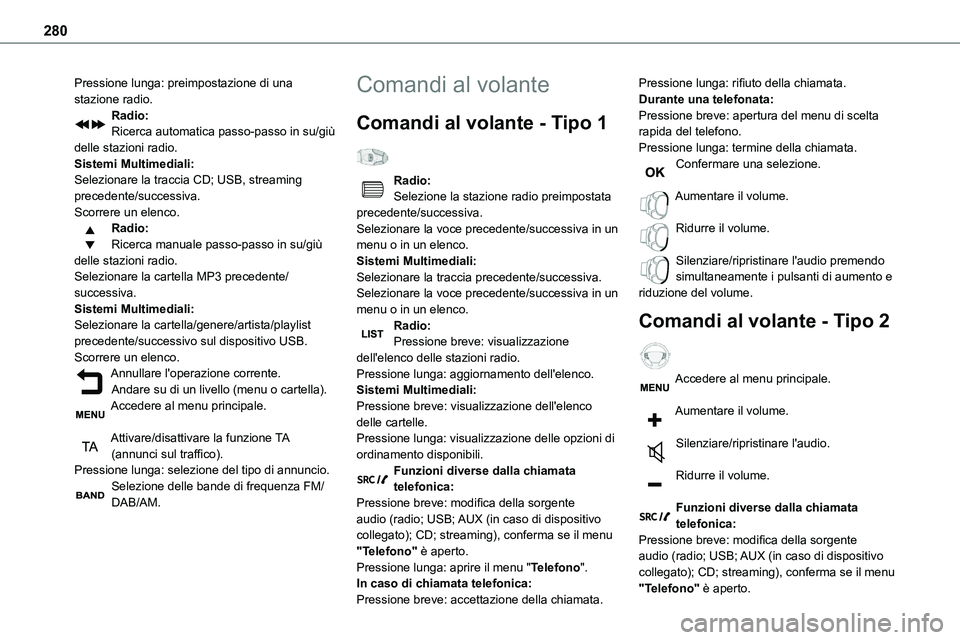
280
Pressione lunga: preimpostazione di una stazione radio.Radio:Ricerca automatica passo-passo in su/giù delle stazioni radio.Sistemi Multimediali:Selezionare la traccia CD; USB, streaming precedente/successiva.Scorrere un elenco.
Radio:Ricerca manuale passo-passo in su/giù delle stazioni radio.Selezionare la cartella MP3 precedente/successiva.Sistemi Multimediali:Selezionare la cartella/genere/artista/playlist precedente/successivo sul dispositivo USB.Scorrere un elenco.Annullare l'operazione corrente.Andare su di un livello (menu o cartella).Accedere al menu principale.
Attivare/disattivare la funzione TA (annunci sul traffico).Pressione lunga: selezione del tipo di annuncio.Selezione delle bande di frequenza FM/DAB/AM.
Comandi al volante
Comandi al volante - Tipo 1
Radio:Selezione la stazione radio preimpostata precedente/successiva.
Selezionare la voce precedente/successiva in un menu o in un elenco.Sistemi Multimediali:Selezionare la traccia precedente/successiva.Selezionare la voce precedente/successiva in un menu o in un elenco.Radio:Pressione breve: visualizzazione dell'elenco delle stazioni radio.Pressione lunga: aggiornamento dell'elenco.Sistemi Multimediali:Pressione breve: visualizzazione dell'elenco delle cartelle.Pressione lunga: visualizzazione delle opzioni di ordinamento disponibili.Funzioni diverse dalla chiamata telefonica:Pressione breve: modifica della sorgente audio (radio; USB; AUX (in caso di dispositivo collegato); CD; streaming), conferma se il menu "Telefono" è aperto.Pressione lunga: aprire il menu "Telefono".In caso di chiamata telefonica:Pressione breve: accettazione della chiamata.
Pressione lunga: rifiuto della chiamata.Durante una telefonata:Pressione breve: apertura del menu di scelta rapida del telefono.Pressione lunga: termine della chiamata.Confermare una selezione.
Aumentare il volume.
Ridurre il volume.
Silenziare/ripristinare l'audio premendo simultaneamente i pulsanti di aumento e riduzione del volume.
Comandi al volante - Tipo 2
Accedere al menu principale.
Aumentare il volume.
Silenziare/ripristinare l'audio.
Ridurre il volume.
Funzioni diverse dalla chiamata telefonica:Pressione breve: modifica della sorgente audio (radio; USB; AUX (in caso di dispositivo collegato); CD; streaming), conferma se il menu "Telefono" è aperto.
Page 282 of 360
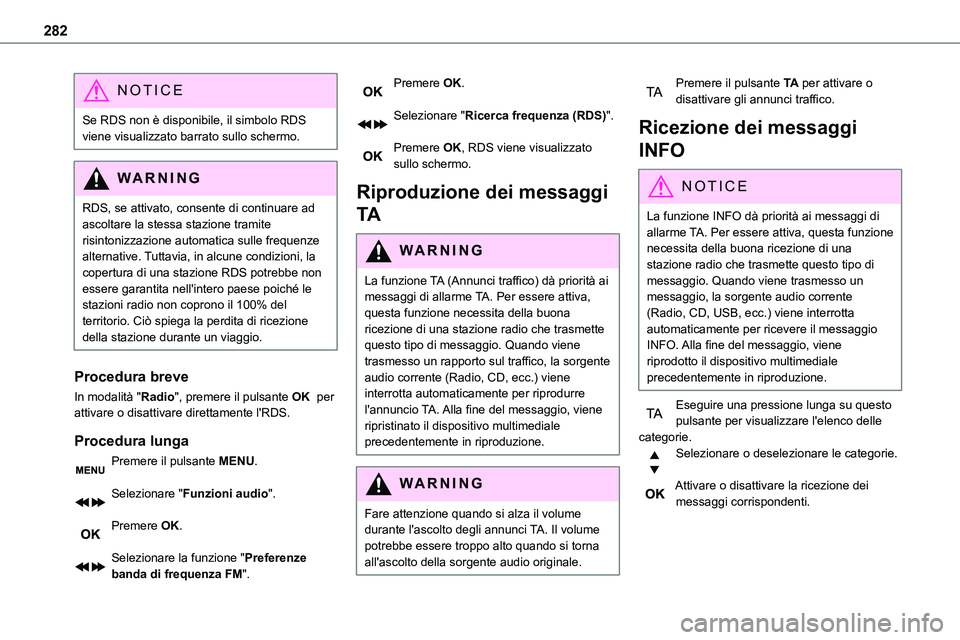
282
NOTIC E
Se RDS non è disponibile, il simbolo RDS viene visualizzato barrato sullo schermo.
WARNI NG
RDS, se attivato, consente di continuare ad ascoltare la stessa stazione tramite risintonizzazione automatica sulle frequenze alternative. Tuttavia, in alcune condizioni, la copertura di una stazione RDS potrebbe non essere garantita nell'intero paese poiché le stazioni radio non coprono il 100% del territorio. Ciò spiega la perdita di ricezione della stazione durante un viaggio.
Procedura breve
In modalità "Radio", premere il pulsante OK per attivare o disattivare direttamente l'RDS.
Procedura lunga
Premere il pulsante MENU.
Selezionare "Funzioni audio".
Premere OK.
Selezionare la funzione "Preferenze banda di frequenza FM".
Premere OK.
Selezionare "Ricerca frequenza (RDS)".
Premere OK, RDS viene visualizzato sullo schermo.
Riproduzione dei messaggi
TA
WARNI NG
La funzione TA (Annunci traffico) dà priorità ai messaggi di allarme TA. Per essere attiva, questa funzione necessita della buona ricezione di una stazione radio che trasmette questo tipo di messaggio. Quando viene trasmesso un rapporto sul traffico, la sorgente audio corrente (Radio, CD, ecc.) viene interrotta automaticamente per riprodurre l'annuncio TA. Alla fine del messaggio, viene ripristinato il dispositivo multimediale precedentemente in riproduzione.
WARNI NG
Fare attenzione quando si alza il volume durante l'ascolto degli annunci TA. Il volume potrebbe essere troppo alto quando si torna all'ascolto della sorgente audio originale.
Premere il pulsante TA per attivare o disattivare gli annunci traffico.
Ricezione dei messaggi
INFO
NOTIC E
La funzione INFO dà priorità ai messaggi di allarme TA. Per essere attiva, questa funzione necessita della buona ricezione di una stazione radio che trasmette questo tipo di messaggio. Quando viene trasmesso un messaggio, la sorgente audio corrente (Radio, CD, USB, ecc.) viene interrotta automaticamente per ricevere il messaggio INFO. Alla fine del messaggio, viene riprodotto il dispositivo multimediale precedentemente in riproduzione.
Eseguire una pressione lunga su questo pulsante per visualizzare l'elenco delle categorie.Selezionare o deselezionare le categorie.
Attivare o disattivare la ricezione dei messaggi corrispondenti.
Page 284 of 360
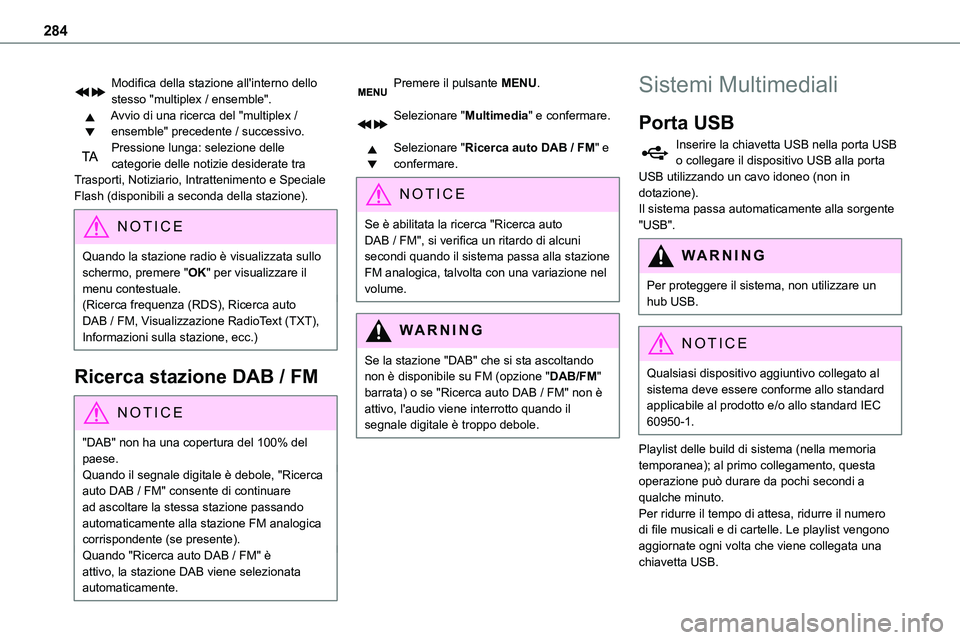
284
Modifica della stazione all'interno dello stesso "multiplex / ensemble".Avvio di una ricerca del "multiplex / ensemble" precedente / successivo.Pressione lunga: selezione delle categorie delle notizie desiderate tra Trasporti, Notiziario, Intrattenimento e Speciale Flash (disponibili a seconda della stazione).
NOTIC E
Quando la stazione radio è visualizzata sullo schermo, premere "OK" per visualizzare il menu contestuale.(Ricerca frequenza (RDS), Ricerca auto DAB / FM, Visualizzazione RadioText (TXT), Informazioni sulla stazione, ecc.)
Ricerca stazione DAB / FM
NOTIC E
"DAB" non ha una copertura del 100% del paese.Quando il segnale digitale è debole, "Ricerca auto DAB / FM" consente di continuare ad ascoltare la stessa stazione passando automaticamente alla stazione FM analogica corrispondente (se presente).Quando "Ricerca auto DAB / FM" è attivo, la stazione DAB viene selezionata
automaticamente.
Premere il pulsante MENU.
Selezionare "Multimedia" e confermare.
Selezionare "Ricerca auto DAB / FM" e confermare.
NOTIC E
Se è abilitata la ricerca "Ricerca auto DAB / FM", si verifica un ritardo di alcuni secondi quando il sistema passa alla stazione FM analogica, talvolta con una variazione nel volume.
WARNI NG
Se la stazione "DAB" che si sta ascoltando non è disponibile su FM (opzione "DAB/FM" barrata) o se "Ricerca auto DAB / FM" non è attivo, l'audio viene interrotto quando il segnale digitale è troppo debole.
Sistemi Multimediali
Porta USB
Inserire la chiavetta USB nella porta USB o collegare il dispositivo USB alla porta USB utilizzando un cavo idoneo (non in dotazione).Il sistema passa automaticamente alla sorgente
"USB".
WARNI NG
Per proteggere il sistema, non utilizzare un hub USB.
NOTIC E
Qualsiasi dispositivo aggiuntivo collegato al sistema deve essere conforme allo standard applicabile al prodotto e/o allo standard IEC 60950-1.
Playlist delle build di sistema (nella memoria temporanea); al primo collegamento, questa operazione può durare da pochi secondi a qualche minuto.Per ridurre il tempo di attesa, ridurre il numero di file musicali e di cartelle. Le playlist vengono aggiornate ogni volta che viene collegata una chiavetta USB.
Page 285 of 360
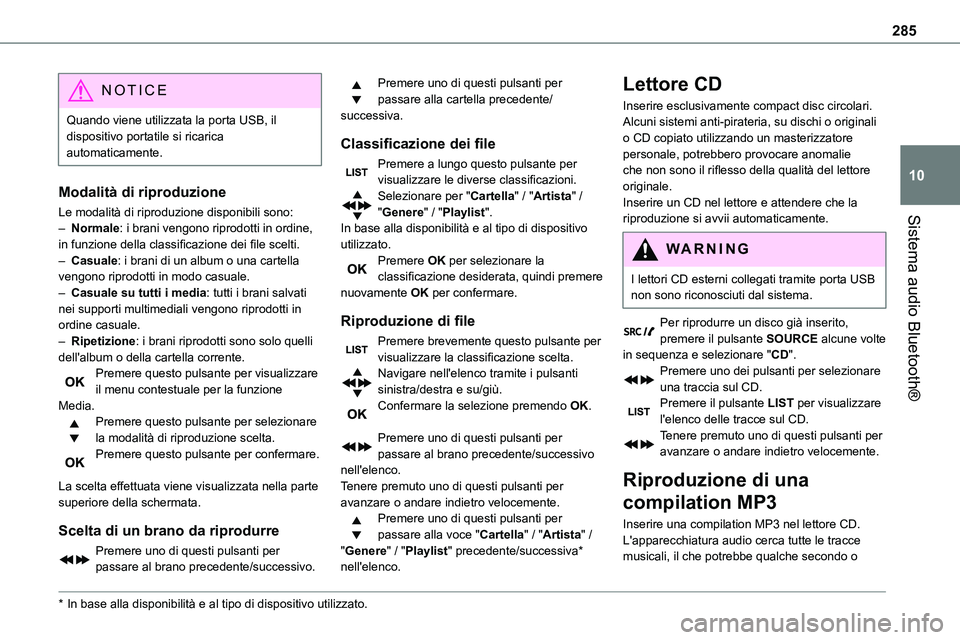
285
Sistema audio Bluetooth®
10
NOTIC E
Quando viene utilizzata la porta USB, il dispositivo portatile si ricarica automaticamente.
Modalità di riproduzione
Le modalità di riproduzione disponibili sono:
– Normale: i brani vengono riprodotti in ordine, in funzione della classificazione dei file scelti.– Casuale: i brani di un album o una cartella vengono riprodotti in modo casuale.– Casuale su tutti i media: tutti i brani salvati nei supporti multimediali vengono riprodotti in ordine casuale.– Ripetizione: i brani riprodotti sono solo quelli dell'album o della cartella corrente.Premere questo pulsante per visualizzare il menu contestuale per la funzione Media.Premere questo pulsante per selezionare la modalità di riproduzione scelta.Premere questo pulsante per confermare.
La scelta effettuata viene visualizzata nella parte superiore della schermata.
Scelta di un brano da riprodurre
Premere uno di questi pulsanti per passare al brano precedente/successivo.
* In base alla disponibilità e al tipo di dispositivo utilizzato.
Premere uno di questi pulsanti per passare alla cartella precedente/successiva.
Classificazione dei file
Premere a lungo questo pulsante per visualizzare le diverse classificazioni.Selezionare per "Cartella" / "Artista" / "Genere" / "Playlist".
In base alla disponibilità e al tipo di dispositivo utilizzato.Premere OK per selezionare la classificazione desiderata, quindi premere nuovamente OK per confermare.
Riproduzione di file
Premere brevemente questo pulsante per visualizzare la classificazione scelta.Navigare nell'elenco tramite i pulsanti sinistra/destra e su/giù.Confermare la selezione premendo OK.
Premere uno di questi pulsanti per passare al brano precedente/successivo nell'elenco.Tenere premuto uno di questi pulsanti per avanzare o andare indietro velocemente.Premere uno di questi pulsanti per passare alla voce "Cartella" / "Artista" / "Genere" / "Playlist" precedente/successiva* nell'elenco.
Lettore CD
Inserire esclusivamente compact disc circolari.Alcuni sistemi anti-pirateria, su dischi o originali o CD copiato utilizzando un masterizzatore personale, potrebbero provocare anomalie che non sono il riflesso della qualità del lettore originale.Inserire un CD nel lettore e attendere che la riproduzione si avvii automaticamente.
W ARNI NG
I lettori CD esterni collegati tramite porta USB non sono riconosciuti dal sistema.
Per riprodurre un disco già inserito, premere il pulsante SOURCE alcune volte in sequenza e selezionare "CD".Premere uno dei pulsanti per selezionare una traccia sul CD.Premere il pulsante LIST per visualizzare l'elenco delle tracce sul CD.Tenere premuto uno di questi pulsanti per avanzare o andare indietro velocemente.
Riproduzione di una
compilation MP3
Inserire una compilation MP3 nel lettore CD.
L'apparecchiatura audio cerca tutte le tracce musicali, il che potrebbe qualche secondo o
Page 286 of 360
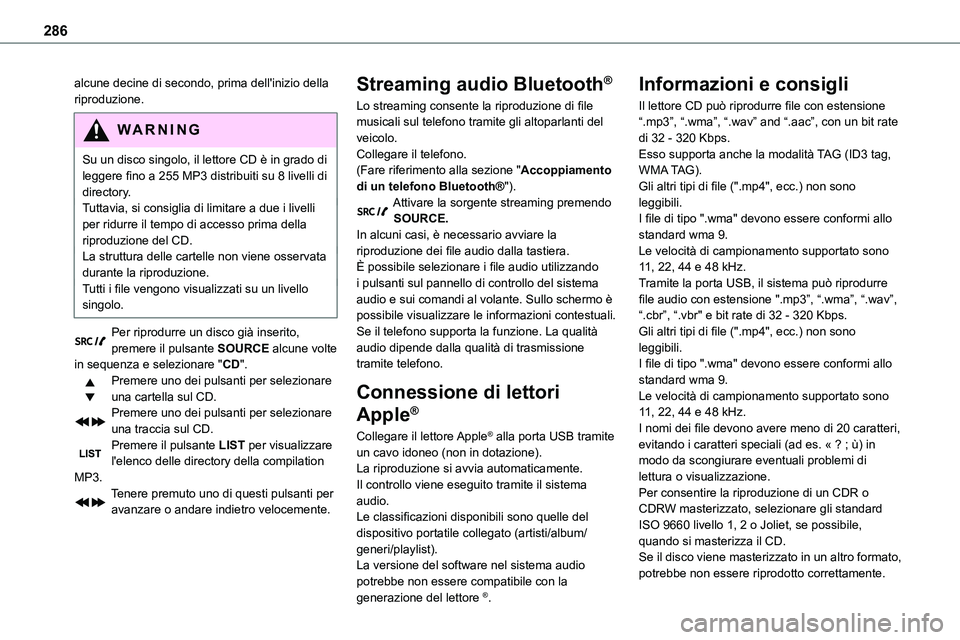
286
alcune decine di secondo, prima dell'inizio della riproduzione.
WARNI NG
Su un disco singolo, il lettore CD è in grado di leggere fino a 255 MP3 distribuiti su 8 livelli di directory.Tuttavia, si consiglia di limitare a due i livelli per ridurre il tempo di accesso prima della riproduzione del CD.La struttura delle cartelle non viene osservata durante la riproduzione.Tutti i file vengono visualizzati su un livello singolo.
Per riprodurre un disco già inserito, premere il pulsante SOURCE alcune volte in sequenza e selezionare "CD".Premere uno dei pulsanti per selezionare una cartella sul CD.Premere uno dei pulsanti per selezionare una traccia sul CD.Premere il pulsante LIST per visualizzare l'elenco delle directory della compilation MP3.Tenere premuto uno di questi pulsanti per avanzare o andare indietro velocemente.
Streaming audio Bluetooth®
Lo streaming consente la riproduzione di file musicali sul telefono tramite gli altoparlanti del veicolo.Collegare il telefono.(Fare riferimento alla sezione "Accoppiamento di un telefono Bluetooth®").Attivare la sorgente streaming premendo SOURCE.
In alcuni casi, è necessario avviare la riproduzione dei file audio dalla tastiera.È possibile selezionare i file audio utilizzando i pulsanti sul pannello di controllo del sistema audio e sui comandi al volante. Sullo schermo è possibile visualizzare le informazioni contestuali.Se il telefono supporta la funzione. La qualità audio dipende dalla qualità di trasmissione tramite telefono.
Connessione di lettori
Apple®
Collegare il lettore Apple® alla porta USB tramite un cavo idoneo (non in dotazione).La riproduzione si avvia automaticamente.Il controllo viene eseguito tramite il sistema audio.Le classificazioni disponibili sono quelle del dispositivo portatile collegato (artisti/album/generi/playlist).La versione del software nel sistema audio potrebbe non essere compatibile con la generazione del lettore ®.
Informazioni e consigli
Il lettore CD può riprodurre file con estensione “.mp3”, “.wma”, “.wav” and “.aac”, con un bit ra\
te di 32 - 320 Kbps.Esso supporta anche la modalità TAG (ID3 tag, WMA TAG).Gli altri tipi di file (".mp4", ecc.) non sono leggibili.I file di tipo ".wma" devono essere conformi allo
standard wma 9.Le velocità di campionamento supportato sono 11, 22, 44 e 48 kHz.Tramite la porta USB, il sistema può riprodurre file audio con estensione ".mp3”, “.wma”, “.wav”, “.cbr”, “.vbr" e bit rate di 32 - 320 Kbps.Gli altri tipi di file (".mp4", ecc.) non sono leggibili.I file di tipo ".wma" devono essere conformi allo standard wma 9.Le velocità di campionamento supportato sono 11, 22, 44 e 48 kHz.I nomi dei file devono avere meno di 20 caratteri, evitando i caratteri speciali (ad es. « ? ; ù) in modo da scongiurare eventuali problemi di lettura o visualizzazione.Per consentire la riproduzione di un CDR o CDRW masterizzato, selezionare gli standard ISO 9660 livello 1, 2 o Joliet, se possibile, quando si masterizza il CD.Se il disco viene masterizzato in un altro formato, potrebbe non essere riprodotto correttamente.
Page 287 of 360
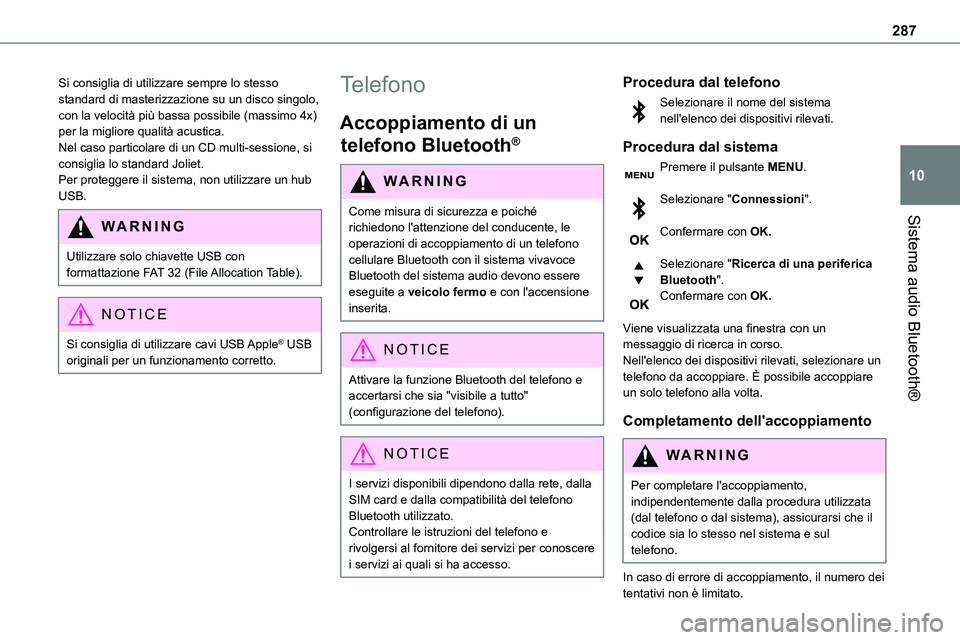
287
Sistema audio Bluetooth®
10
Si consiglia di utilizzare sempre lo stesso standard di masterizzazione su un disco singolo, con la velocità più bassa possibile (massimo 4x) per la migliore qualità acustica.Nel caso particolare di un CD multi-sessione, si consiglia lo standard Joliet.Per proteggere il sistema, non utilizzare un hub USB.
WARNI NG
Utilizzare solo chiavette USB con formattazione FAT 32 (File Allocation Table).
NOTIC E
Si consiglia di utilizzare cavi USB Apple® USB originali per un funzionamento corretto.
Telefono
Accoppiamento di un
telefono Bluetooth®
WARNI NG
Come misura di sicurezza e poiché richiedono l'attenzione del conducente, le operazioni di accoppiamento di un telefono cellulare Bluetooth con il sistema vivavoce Bluetooth del sistema audio devono essere eseguite a veicolo fermo e con l'accensione inserita.
NOTIC E
Attivare la funzione Bluetooth del telefono e accertarsi che sia "visibile a tutto" (configurazione del telefono).
NOTIC E
I servizi disponibili dipendono dalla rete, dalla SIM card e dalla compatibilità del telefono Bluetooth utilizzato.Controllare le istruzioni del telefono e rivolgersi al fornitore dei servizi per conoscere i servizi ai quali si ha accesso.
Procedura dal telefono
Selezionare il nome del sistema nell'elenco dei dispositivi rilevati.
Procedura dal sistema
Premere il pulsante MENU.
Selezionare "Connessioni".
Confermare con OK.
Selezionare "Ricerca di una periferica Bluetooth".Confermare con OK.
Viene visualizzata una finestra con un messaggio di ricerca in corso.Nell'elenco dei dispositivi rilevati, selezionare un telefono da accoppiare. È possibile accoppiare un solo telefono alla volta.
Completamento dell'accoppiamento
WARNI NG
Per completare l'accoppiamento, indipendentemente dalla procedura utilizzata (dal telefono o dal sistema), assicurarsi che il
codice sia lo stesso nel sistema e sul telefono.
In caso di errore di accoppiamento, il numero dei tentativi non è limitato.
Page 291 of 360
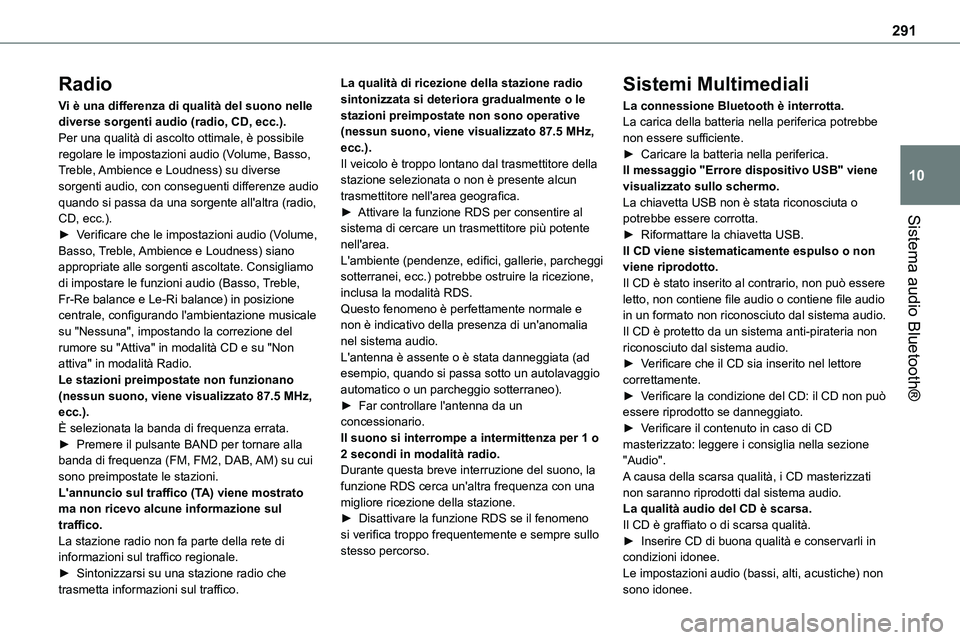
291
Sistema audio Bluetooth®
10
Radio
Vi è una differenza di qualità del suono nelle diverse sorgenti audio (radio, CD, ecc.).Per una qualità di ascolto ottimale, è possibile regolare le impostazioni audio (Volume, Basso, Treble, Ambience e Loudness) su diverse sorgenti audio, con conseguenti differenze audio quando si passa da una sorgente all'altra (radio, CD, ecc.).
► Verificare che le impostazioni audio (Volume, Basso, Treble, Ambience e Loudness) siano appropriate alle sorgenti ascoltate. Consigliamo di impostare le funzioni audio (Basso, Treble, Fr-Re balance e Le-Ri balance) in posizione centrale, configurando l'ambientazione musicale su "Nessuna", impostando la correzione del rumore su "Attiva" in modalità CD e su "Non attiva" in modalità Radio.Le stazioni preimpostate non funzionano (nessun suono, viene visualizzato 87.5 MHz, ecc.).È selezionata la banda di frequenza errata.► Premere il pulsante BAND per tornare alla banda di frequenza (FM, FM2, DAB, AM) su cui sono preimpostate le stazioni.L'annuncio sul traffico (TA) viene mostrato ma non ricevo alcune informazione sul traffico.La stazione radio non fa parte della rete di informazioni sul traffico regionale.► Sintonizzarsi su una stazione radio che trasmetta informazioni sul traffico.
La qualità di ricezione della stazione radio sintonizzata si deteriora gradualmente o le stazioni preimpostate non sono operative (nessun suono, viene visualizzato 87.5 MHz, ecc.).Il veicolo è troppo lontano dal trasmettitore della stazione selezionata o non è presente alcun trasmettitore nell'area geografica.► Attivare la funzione RDS per consentire al
sistema di cercare un trasmettitore più potente nell'area.L'ambiente (pendenze, edifici, gallerie, parcheggi sotterranei, ecc.) potrebbe ostruire la ricezione, inclusa la modalità RDS.Questo fenomeno è perfettamente normale e non è indicativo della presenza di un'anomalia nel sistema audio.L'antenna è assente o è stata danneggiata (ad esempio, quando si passa sotto un autolavaggio automatico o un parcheggio sotterraneo).► Far controllare l'antenna da un concessionario.Il suono si interrompe a intermittenza per 1 o 2 secondi in modalità radio.Durante questa breve interruzione del suono, la funzione RDS cerca un'altra frequenza con una migliore ricezione della stazione.► Disattivare la funzione RDS se il fenomeno si verifica troppo frequentemente e sempre sullo stesso percorso.
Sistemi Multimediali
La connessione Bluetooth è interrotta.La carica della batteria nella periferica potrebbe non essere sufficiente.► Caricare la batteria nella periferica.Il messaggio "Errore dispositivo USB" viene visualizzato sullo schermo.La chiavetta USB non è stata riconosciuta o potrebbe essere corrotta.
► Riformattare la chiavetta USB.Il CD viene sistematicamente espulso o non viene riprodotto.Il CD è stato inserito al contrario, non può essere letto, non contiene file audio o contiene file audio in un formato non riconosciuto dal sistema audio.Il CD è protetto da un sistema anti-pirateria non riconosciuto dal sistema audio.► Verificare che il CD sia inserito nel lettore correttamente.► Verificare la condizione del CD: il CD non può essere riprodotto se danneggiato.► Verificare il contenuto in caso di CD masterizzato: leggere i consiglia nella sezione "Audio".A causa della scarsa qualità, i CD masterizzati non saranno riprodotti dal sistema audio.La qualità audio del CD è scarsa.Il CD è graffiato o di scarsa qualità.► Inserire CD di buona qualità e conservarli in condizioni idonee.Le impostazioni audio (bassi, alti, acustiche) non sono idonee.